
|
| □ 1-1 部屋間の壁はどんな構造になっているか? |
|
隠蔽で通せる最も簡単な方法、それがTVの同軸配線の経路と同じCD管内を通すやり方だったのだが、家庭内LAN編1で確認したように、ここは通せないのだった。である以上、独自の経路を確保する必要がある。最も簡単なのは、部屋間の壁に穴をあけて、出てきた所からは露出で配線してしまう方法だ。しかし、これでは壁に穴をあけなければいけないのと、露出配線なので、他の方法を考えてみる。
|

Fig.1-1
まずはスケールを挿入
|
まずは、部屋間の壁の構造がどうなっているか、を調べてみる。南側はコンクリート壁だが、内側に断熱材が吹き付けてあることは、今までの経験から確実だ。問題なのは、部屋間の壁の石膏ボードが南側のコンクリート壁に突き当てになっているか、だ。
もしここが突き当てになっていたら、部屋間の壁際にパネルボックスを付けて、そこを起点に壁内を配線する、という方法が取れないからだ。
そこで、最も簡単な方法として、「適度に曲がるものをコンセント穴から突っ込んでみる」ことをしてみた。和室と洋室1には、ちょうど同じ高さの位置にエアコン用のコンセントがある。両方とも壁裏の空間にアクセスできるから、「適度に曲がるもの」として金属スケールを突っ込んでみた。Fig.1-1がその様子だ。
部屋間の壁の石膏ボードまでは両室とも10cm足らずだ。30cmの金尺があれば、そこに隙間があるかどうかはすぐ分かる。
|
やってみると、どうやらわずかではあるが、隙間があいているようだった。つまり、部屋間の壁の石膏ボードは、南側のコンクリート壁に突き当てではないようだった。
|

Fig.1-2
洋室1側からジョイント呼び線挿入
|

Fig.1-3
ジョイント呼び線が和室側に貫通
|
そこで、もっと確実に調べるために、ジョイント呼び線を両者のコンセントの間に通してみることにした。Fig.1-2,3がその時の様子だ。やり方は簡単で、洋室1側から線を押し込んでいって、和室側に出るかどうか、だ。
途中、隙間を通過する時にだと思うが、スポンジのようなものに突っ込む感触があって、ズコッという手応えがあってそこを抜けると、和室側がFig.1-3のようになっていた。これで、部屋間の壁は、穴をあけずに通せることがはっきりした。
|
もう少し詳しく、部屋間の壁と南側構造壁の構造を見てみよう。Fig.1-4のようになっている。
部屋間の壁は、1辺40mmほどの太さの軽量鉄骨を両室の石膏ボードがサンドイッチするように固定されている。軽量鉄骨の間隔は2〜30cm程度であり、その間は中空になっている。中空なのだが、横方向にケーブルを通そうとすると、縦方向に伸びた軽量鉄骨が邪魔をして通らない。ここが通れば、部屋間の壁に設けたモジュラーへも隠蔽で配線できるのだが、そうは問屋が卸さない、のであった。
一方、南側の構造壁のヘリは、部屋間壁の石膏ボードがギリギリまで来てはいるものの、ケーブルが通る程度の隙間はあいている、ということだ。吹き付けられた断熱材と、石膏ボードの間を、すり抜けるように配線することとなる。
|
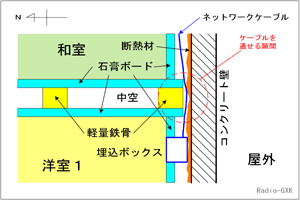
Fig.1-4
部屋間壁とコンクリ壁の位置関係
|

Fig.1-5
石膏ボードは壁に突き当てでない!
|
Fig.1-5は、和室側の壁の向こうとの通線可能性を確認するため、洋室1側に開けた集合モジュラーパネルの穴(詳細は後述)から和室側を覗いたものだ。上で調べたのは、エアコンコンセントの高さの位置での通線性であって、実際に線を通す足元の高さではどうなっているか、ここで確認するまで分からなかった。
見てみると、しっかりと隙間があった。ケーブルが十分通せる幅だ。問題は、和室側がどうなっているか、だ。出た所にすぐにセメントの塊があると嫌だ。そう思ったので、ジョイント呼び線を突っ込んで確認してみたが、出てすぐの所にはないようだった。
このように、T字になっている壁の内部の隙間を通す方法を取るには、部屋間壁を挟んで両側に埋込みボックス穴がある必要がある。洋室1側はこれでいいが、和室側はエアコンコンセントの真下にモジュラー[03]を設けることにする。
|
この穴がないと、窓の下の壁内を通って、南東側にあるモジュラー[01,02]位置までジョイント呼び線を障害物を避けて通せるとは、とても思えないからだ。
なんだか家中モジュラーだらけになりそうな気配だが、「これぞ、家庭内ユビキタス!」。いずれ、高速ネットが電気(AC100V)のコンセントのように、当たり前のようになる日が来る、と信じてやるしかないのだ。これから配置する予定の洋室2のモジュラー位置も含めて、普段は家具の裏に隠れているので、ほとんど目に付かない。
|

|
|
|
洋室1の西隣の洋室2へは、いろいろと困難が予想された。
まずコンセント位置の問題だ。モジュラー[04-1]や[04-2]は、洋室1の南東の角にあり、洋室2との壁までは距離がある。ここを露出にせずに行けるか? ということがまずひとつ。
次はどければいいだけの話だが、洋室1の西側には大きな本棚だの箪笥だのと、工事を始めたら、それらをどけるために家の中が引越し状態になりそうな家具が、デン、と鎮座しているのだ。技術的困難さはないが、2日がかりくらいになりそうで、体力が持つかどうかが問題だった。
|
そんなわけで、洋室2までの経路確認は、洋室2の南東角にあるコンセント(07)を開けてみることからはじめた。ここにまたスケールを突っ込んで、壁のヘリがどうなっているかを確認しようとしたのだが…
Fig.1-6をご覧いただきたい。特に石膏ボードとコンクリート壁の間に空間が開いているはずだが、そこがどうなっているか、を。
まず、コンクリート壁内には金属の埋込みボックスが入っている。その外側に、埋込みボックスとは上側にズレたところに、もうひとつの枠がはまっていて、その周囲はコンクリートらしきもので固められている。ここだけ、なぜか石膏ボードではないようなのだ。こんな構造では、絶対に壁内にアクセスできない。これでは調査不能だ。
しかし、周囲にどこ太を刺してみると、感触は石膏ボードだ。なんとも妙な構造になっている。もし、和室との壁内のような構造になっていなくて、壁に直接穴をあけるにしても、この近辺にモジュラー[07]を設けなければならないことに変わりはない。
|

Fig.1-6
洋室2は部屋間壁へアクセス不能!
|
どうせなら、ここで(モジュラー[07]用の)穴を開けてしまえ、と思い、作業をはじめたのだが…これがまたまた驚き!であった。と同時に、途方にくれる結果となった。
|
![モジュラー[06]穴は絶望的](../figure/ielan40107S.jpg)
Fig.1-7
モジュラー[07]穴は絶望的
|
まずはFig.1-7をご覧いただきたい。なんだか気味の悪い写真だが、よく見てみると、隣のコンセント(07)の埋込みボックスが、こちらまではみ出してきている、その埋込みボックスの周囲には、これまでのように軟らかめの「セメント」ではなく構造材と同じ、硬いコンクリートが取り巻き、さらに山盛りに付いた断熱材が迫ってくる…という感じになっていた。
これを見た瞬間、青くなった。開けてしまった穴は元に戻らない。取り返しがつかない、とはまさにこのことだ。こんなところにわけもなくブランクパネルが付いていたら、カッコ悪過ぎだ。コンクリートはハンマーとタガネがあれば何とか取り除けるし、断熱材は手で何とかなる。しかし、コンクリートに埋まった金属製のボックスは何ともならないのだ。しかも、ほぼ真中まで…
気を取り直して、C型のはさみ金具を入れて、ぐっとす6を付けた状態でスイッチパネルを付けてみた。これが付けば何とかなる。祈るようにして入れてみると…付いた!(Fig.1-8)
|
しかも、ネジを締めていって、ぐっとす6が奥に入っていっても、奇跡的にコンクリートには当たらなかった。ただ、今回はケーブルをつけていないから、ケーブルがコンクリートに当たる可能性は残っている。その時はコンクリートを砕いてしまおう。何とも過激な話だが、線を通すためには仕方がない。
Fig.1-7には「下方向に空きなし」と書いたが、下方向にはやはりセメントの塊がごろごろ出ており、見通しはほとんどない状態だった。しかし、ジョイント呼び線を写真で左下の方向(左が洋室1の方向)に曲げながらよくよく探してみると、通る場所があった。どんどん突っ込んでゆくと、和室の時と同様の感触があり、6〜70cm入ったところで止まった。6〜70cmといえば、ちょうど洋室1の窓枠の西の縁あたりになる。
多分、洋室1の南西角に穴を開ければ、その場所に呼び線が出てくることはなく、その下の床スラブ上に転がっていることだろう。ピッカーなどで引っ張り上げれば、おそらく通線可能になるはずだ。最悪、それがダメなら、壁に穴を開けて露出配線だ。
|

Fig.1-8
何とかモジュラーだけは付いた
|
この部屋の調査は、さらに西側のモジュラー[08,09]に至る経路についても行なった。ここは、コンセント(10)からレンジ裏のモジュラー[11]へ通線した時と同様、床下を通そうと考えた。だが、モジュラー[07]から下方へ出た所が、洋室1への経路と同様セメントで狭くなっており、呼び線さえなかなかすんなりと通らず、やっと通ったと思ったら、今度は別の理由で露出にせざるを得なかった。
|

|
|

|
|
|
洋室1と和室の間は壁内通線できることが分かったので、南側通線の手始めに和室への通線をやってしまおう。
|

Fig.2-1
和室の窓の全景
|
和室のモジュラーは[01,02](南東側)と[03](南西側)だ。Fig.2-1はモジュラーの壁穴をあけたところだが、位置関係はこのようになっている。
この穴をあけた時点では、洋室からモジュラー[03]までの経路(とは言ってもほんの30cmほどだが)は確認できているが、[01,02]までの隠蔽経路は確保できていない。できることなら、[01,02]-[03]間も隠蔽で通したいのだが、この2m余りの行程に大きな障壁が潜んでいた。
それは、Fig.2-1の障子のレールである木製桟があるが、その中央に「つっかえ棒」のような木片が壁内にあることだった。そしてそれが、どうやら床まで降りていたのだ。
|
これは、[03]用の穴からジョイント呼び線を入れて突き当たる位置と、ミラーで覗いてそのあたりの位置に見えたものが木片だったことから、そう判断した。
また、モジュラー[01,02]側からは直近にセメントの塊があって、障子の桟の下が覗けない。やはり、通線経路が壁に平行な直線の時は、ここを塞がれてしまうと手の出しようがなく、ここはやむなく露出配線とすることにした。しかし、人の目にすぐ触れるような露出配線はやりたくない。どうせなら、「そこにあると分かって覗き込まないと見えない」配線をしたい。
そこで、この障子の桟の下面を利用することにした。この面は、畳の面から約12cmしかなく、近くに寝そべってみないと見えないのだ。しかも、桟の両端はモジュラー位置に極めて近い。ここは通線工具なしで通せてしまう。また、万一見られても目立たないよう、木目のモールに入れてしまおう。
|
考えがまとまったら、後は実行あるのみだ。
まず、桟の両端の直下にファイルソーでケーブルが壁内に入り込む穴をあける。ここで、穴は壁面に垂直にあけてはいけない。モジュラーのある方向に向かって、Fig.2-2のように斜めにあけるのがミソだ。もし、穴を垂直にあけてしまうと、ケーブルの曲がりが急で、硬いCat.6ケーブルだから、モールの取付け面から浮き上がってしまうし、無理やり押し込めばケーブルに折れるストレスがかかる。
ここはケーブルが2本通るので、ドリル部が通ったら、ヤスリ部で穴を横方向に広げておく。後で書くが、モールの横腹に穴をあけて直接壁内に引き込むので、桟の下ぎりぎりの高さに穴をあけなければならない。穴あけ前に、どこ太で障害物の有無を確認しておく事を忘れてはいけない。
|

Fig.2-2
ファイルソーで斜めに穴をあける
|
特に、縦の桟の直下にも「つっかえ棒」が入っているケースがあるから、要注意だ。今回は幸運にもなかった。
|

Fig.2-3
モジュラー[01,02]への通線を確認する
|

Fig.2-4
モジュラー[03]への通線を確認する
|
穴が開いたら、Fig.2-3,4のように実際にケーブルを通してみて、通線をチェックする。短距離なので大丈夫だとは思うが、憎いセメントの塊はどこに出没するか分からない。一応、開けたパネルボックス用の穴から、そのような障害物がないことは確認しておくことだ。もし、パネルボックス穴から引込み穴が見通せないことが分かったら、硬めの針金などを障害物を回避する経路の形に曲げて呼び線にして、引込み穴から差し込んでみよう。パネルボックス穴に、この針金が出てくればしめたものだ。経験的に、2〜30cmの距離なら、まず何とか通線できる。
|
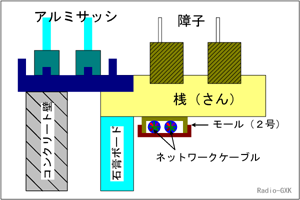
Fig.2-5
モール・壁・ケーブルの位置関係
|
ここで、モールの取付け位置について、Fig.2-5の断面図を元に説明しておこう。
モールは木製の桟の下面、石膏ボードぎりぎりに取り付ける。低い位置からでも見えにくくするためだ。
モールには両面テープがついたものが売られている。今回もそれだったが、小さな木ネジでねじ止めすることにした。両面テープの長期信頼性の問題と剥がれた時の糊残りが嫌だからだ。
両端では、石膏ボードに穴をあけて、コンクリート壁と石膏ボードの空間にケーブルを通すわけだが、この方法を取るには、モールの取り出し口に加工をしなくてはならない。つまり、モールの横っ腹に取り出しの穴を開けるのだ。
|

Fig.2-6
身と蓋を合わせて切れ目を入れる
|

Fig.2-7
切込みが入ったところ
|
モールの取り出し口の切り込み加工は、Fig.2-6,7のようにした。写真にはないが、まずモールを障子の桟の長さに合わせてカットする。今回は、モールカッターのような便利な工具がなかったので、廻し挽き鋸で切っている。元々目に付きにくいところなので、切り口が多少汚くてもかまわない。
次に、穴位置に合わせて、モールの横っ腹に2〜3cmの切込みを入れる。この時、「身」と「蓋」を同時に切込みを入れると、位置がズレなくてよい。
モールの横腹のRがついた部分全域に切れ目が入ったら、身と蓋を分離して、切れ目の間にカッターで筋を入れ、ペンチで挟んで折り取ればよい。なるべくカッターで深い切れ目を入れておくと、変な方向に折れたりしなくてよい。この作業を、両端について行なう。くれぐれも、穴をあける向きを間違えてはいけない。
その後、ネジ止めしない場合は不必要だが、ネジの下穴をあけておく。重量物でもないので、15〜20cm間隔程度でいいだろう。モールの「身」の方に、木ネジが通る穴をあけ、太めのドリルで皿穴にしておく。こうしないと、木ねじの頭がケーブルに当る(モールが振動するわけでもないので、両者が摩擦することはないが、ちと気になったまで)。
|

|
|
|
ここでは、上で加工したモールを固定し、実際にケーブルを敷設して行く。途中で計画変更して材料が不足したため、2本のうちの1本しか敷設していない。もう1本は後日配線した。
|

Fig.2-8
東側の潜り込み部分
|

Fig.2-9
西側の潜り込み部分
|
まず、壁の穴とモールの穴を合わせて、位置を仮決めする(Fig.2-8,9)。多少ズレていることもあるが、ケーブルが通るのに差支えがなければそのままでよい。この時、注意するのは、モールの「身」で位置を決めるが、奥行方向は「蓋」をした時のサイズを勘定に入れて、決めることだ。モールの「身」の方だけでぎりぎりに固定してしまうと、蓋が壁(石膏ボード)に当って入らなくなる。
|

Fig.2-10
潜り込み部分のアップ
|

Fig.2-11
ケーブルを2本引き出したところ
|
ちなみに、Fig.2-10はモロにその失敗例だ。壁と「身」の距離が近すぎて、蓋が入らなかった。すでに途中のところまでネジ止めした後だったが、慌てて全部外し、5mmほど内側にずらした。
桟への固定方法はネジ止めだが、ここは畳からの高さが約12cmであることと、壁際のためドライバーが入らない。こういう場合は、この手の場所用のラチェットで作業する必要がある。
なお、私はここでネジ止めを採用したが、絶対にネジ止めでないとダメだと言っているのではない。ドライバーが入らないところもあれば、相手が石膏ボードでネジで止められない場合もあるだろう。「両面テープだっていいじゃないか」という意見を否定するつもりは毛頭ないので、状況に合わせて固定方法を選ばれたい。
|

Fig.2-12
埋込みボックスとの位置関係(東側)
|

Fig.2-13
埋込みボックスとの位置関係(西側)
|
さて、モール内にケーブルを収め、両側のモジュラー位置までケーブルを引いてみたものがFig.2-12,13だ。Fig.2-12にはケーブルが足りなくなって、1本しか引かれていない。また、Fig.2-13では、モジュラー[03]用のケーブルはまだ引かれていない。
この後日、[01,02]用のケーブルを2本とも引いてしまったのが、Fig.2-14だ。
|

Fig.2-14
新たにケーブルを1本追加
|
![ぐっとす接続完了[01],[02]](../figure/ielan40215S.jpg)
Fig.2-15
ぐっとす接続完了[01],[02]
|
最終状態の[01,02]としては、Fig.2-15のようになる。コンセント(01)のパネルと色が微妙に違うのは、選び間違えたのではなく、(01)の方には約10年間の「日焼け」があるからだ。
|

|
|
|
ここまでできたら、あとはモジュラー[04-1]まで通線するだけだ。モジュラー[03]は問題ないのだが、[01,02]は計画変更直後で部品(ぐっとす6のベージュ色&ケーブル)不足で、仮配線のみ行なってある。
|

Fig.2-16
東側の様子
|

Fig.2-17
西側の様子
|
[03]-[04-1]間はほんの30cm程しかないので、あっという間に通線だ。部屋間の壁も、コンクリート壁との隙間を利用して、スイスイだ。[01,02]はブランクチップで蓋をしてある(Fig.2-14)。
寸法が合わない畳の敷物がなんとも不恰好だが、こうやって見ても、どこに露出配線があるのか全く分からない。ここは普段寝室に使用しているが、近くに寝転がってやっとわかる位置だ。露出配線にせざるを得なくて悔しいが、この程度なら良しとするか、と納得させている。
|

|
|

|
|
|
洋室1には、ハブ1・2から各部屋へ分配されるネットワークケーブルが集中しており、ここには大きな埋込み集合モジュラーパネル[04-1]と[04-2]を設置する計画だ。集合パネル、と言っても大げさなものではなく、2連用のコスモワイド21のスイッチパネルに、5〜6個のぐっとす6を付けるだけだ。
そのうち、[04-1]は和室[01]〜[03]の3系統(この時点での予定)と電話台モジュラー[12]、それに南北バックボーンである浴室のハブ3[HUB3]まで、の計5系統を収納する予定だ。ここでは、その[04-1]用の穴を施工する。
|

Fig.3-1
どこ太で壁内のチェック
|

Fig.3-2
設置位置を決定
|
まず、「どこ太」でコンセント(04)周囲の壁内の障害物を入念にチェックする(Fig.3-1)。実は、チェックしてもしきれないものもあるのだが、とりあえずここではきちんと刺して調べる。
今回調べたところ、コンセント(04)の左側(Fig.3-1で刺している所)には大きなセメントの塊があるようだった。また、左下(Fig.3-2)の位置には、一部引っ掛かりがあるものの、ほとんど何もない。
また、和室側の壁の向こうにアクセスするなら、なるべく壁に近い方がよい。そんな理由で、Fig.3-2の位置に[04-1]を設けることにした。
|

Fig.3-3
またセメントの「塊」が…
|

Fig.3-4
ファイルソーとハンマーで削り取る
|
大きな穴なので、思い切って開けてみた。ところが、Fig.3-3をご覧になってお分かりの通り、またまたセメントの塊がお出ましになってしまったのだ。ちゃんとチェックしたはずなのに…。
よくよくこの塊をよく見てみると、開いたエリア内に現れているのは、塊の「裾」の方がほとんどで、山のてっぺんは下の方に一部あるだけだ。ここに刺さなければ、裾の方はどこ太の針が届かないので、「障害物なし」と判断してしまったわけだ。
パネルボックスの設置に必要な深さの方が、どこ太の針が出る長さよりも短めなので、こういう事が起こるわけだが、どこ太も針だけ刺せば60mm程度の探知深さが得られるので、慎重にやりたい場合は、一旦普通に刺して調べ、その後針だけ刺して十分な深さが得られるかどうか、確認するとよい。いや、「慎重にやりたい場合は」ではなく、慎重にやらなくてはならない、だろう。何せ、家の一部を破壊するのだから。
|

Fig.3-5
パネルを仮に取付けておく
|
さて、出てきてしまったものは仕方ないので、ハンマーとプライヤー等でこそげ取る(Fig.3-4)。前にも書いたが、この時無理やり手前に引き剥がそうとすると、セメントに押されて石膏ボードが割れるので、手前側に力をかけてはいけない。また、こんなものが目の前に現れて、腹が立つのは私もそうだが、石膏ボードは軟らかいので乱暴にやるとすぐ割れる。十分気をつけたい。
パネルボックスが入るようになったら、配線が完了するまで「仮止め」という形で、スイッチパネルを取り付けておく(Fig.3-5)。穴が開いたままなのは格好悪い、モジュラーは当分付けない、というなら、それ用のブランクパネルというものも売られているから、それを付けておいてもよい。
|
ここまで書いておきながら…なのだが、実は[04-1]だと考えて開けたこの穴、[04-2]の穴位置を探しながら考えると、[04-2]にした方がよい、という事情が出てきた。これについては次の節で書くことにする。
簡単に説明すると、Fig.3-5で、「モジュラー[04-2]予定地」と書かれている位置には、パネルボックスが設置できないことが判明したためだ。
|

|
|
|
当初、集合モジュラー[04-1]はコンセント(04)の左下に取り付け、和室方向と電話台モジュラー[12]、浴室のハブ3へ接続する予定だった。和室と洋室1の壁に近く、引きやすいと考えたからだ。
そして、集合モジュラー[04-2]は、コンセント(04)の下に設けようとした。洋室1の窓の下を露出配線で通そうと考えているので、なるべく和室との壁から遠い方がよいと考えたからだ。
|

Fig.3-6
2個目の埋込み位置
|
そう考えて、先にあけた[04-1](を付けようと考えていた)の穴から、(04)の下を手鏡で覗いたら、(04)の埋め込みコンセントボックスの下部からCD管(TV配線用)が一部露出していた。その出っ張りがかなり大きく、このままパネルボックスの穴を開けてしまうと、パネルボックスがこのCD管に当たってしまうようなのだ。
つくづくちゃんと目で見ることの重要さを感じる。もし、どこ太の調べだけで穴を開けていたら、大変なことになるところだった。
コンセント(04)の下がダメなら、先に開けた穴の上、つまりコンセント(04)の左隣(Fig.3-6)しかない。ところがここは、前回の調査で、穴位置の左上近辺にセメント塊があることが確実なのだ。
|
しかし、もうここ以外に穴を開ける場所がない。今までも何度もセメント塊が出てきていて、何とかなったことを考えると、ここで諦めてしまうのは非常に悔しいことだった。ここで諦めたら、南西側への通線数を大幅に減らさなければならなくなる。
多分傍から見れば「無謀」「行き過ぎ」といった言葉が当てはまるのだろうが、無茶を承知で、もしセメント塊が出てきたら、タガネとハンマーを持ってきて割ってしまうことにした。
|
Fig.3-5をご覧になると分かるのだが、コンセント(04)のパネルの下辺と左下に開けたモジュラー[04-2]のパネルの上辺がほぼ同じ高さだ。見栄えを良くする意味で、コンセント(04)とモジュラー[04-1]の両パネルの位置を揃えるとなると、[04-1]と[04-2]は左右はもちろん揃えなければならないが、上下にも隙間なく並べなければならない。
このパネルボックスSBP-Wには石膏ボードを自分自身と挟み込んで固定するための「爪」が四方に出ている。ぴっちり並べた時に、両方のボックスの爪が干渉しないことを確認したのがFig.3-7だ。幸いなことに、パネルのふちの部分が15mm(上下合わせて30mm)程度の「逃げ」を作ってくれているため、爪が隣のボックスに当ることはなかった。
|

Fig.3-7
SBP-Wの「爪」の干渉チェック
|
そうと分かれば、ここからはセメント塊との格闘を覚悟しながら、ひたすら穴をあけるのみだ。自分ながら無謀だったと思う。
|

Fig.3-8
大きなセメント塊が出てきた
|
いつも通り位置を決め、ファイルソーで四隅に穴を開けてから、廻し挽き鋸でそれらの穴を繋いで行く。この作業の途中で、すでに左上は廻し挽き鋸が貫通できない状態だった。幸いだったのは、左上にファイルソーで穴を開けた時、セメント塊の「頂上」がここになかったため、最初の穴開けだけは4箇所とも完全にできたのだ。
上辺を廻し挽き鋸で切る時は、セメント塊に邪魔されて刃が奥まで入らないので、刃を寝かせて切らないとダメだった。
そして遂に現れたのが、Fig.3-8のような大きな塊だった。想定内だから落胆はしないが、それにしても大きい。
すぐさまこの塊を割りにかかる。石膏ボードを割らないように慎重に傷をつけていこうとする。しかし、何故かこれまでのものより固めだ。割れないわけではないが、少しづつしか傷が付かない。日が暮れてしまう。
ダメモトで廻し挽き鋸を当ててみた。すると、なんと切れるではないか! セメントの塊が鋸で切れるなんて、信じがたいが、現に切れている。
|
元々、この廻し挽き鋸は、100円ショップで買ってきたものなので、こういうムチャクチャなことにチャレンジしてみる気になったのだが、もし、高価な鋸でこれをおやりになるなら、やめた方がいい。「セメントを鋸で切る」のだ。刃が痛まないわけはない。
|

Fig.3-9
セメント塊を切って削った
|

Fig.3-10
仕上がりはこんな感じになる
|
鋸でセメントを切る時は、穴の上辺ぎりぎりを切って行くわけだが、どうしても少し内側に出てしまう。こういう部分はヤスリで削るしかない。金工ヤスリを持ってきて、出っ張った部分を削ってしまう(Fig.3-9)。
パネルボックスがすんなり入るようになったので、試しにぐっとすを付けて(配線はまだ)全体の感じをつかむために、並べてみたのがFig.3-10だ。これだけ付くとちょっと壮観、というか、ちょっと付けすぎかな…という気もしてくる。なにせ、浴室のハブ3と電話台[12]へ行く[04-1]の右半分の2つを除いて8個は南半分のものだ。
ともあれ、集合モジュラーパネルのパネルボックスはセメント塊に邪魔されはしたものの、無駄な穴を開けることもなく、取り付けられることが分かって、一安心だ。
|

|
|
|
集合モジュラーパネル[04-1]は取り付いた。ここに、取付け・配線が終わった和室[01]〜[03]の系統と電話台[12]への配線して行く。
|

Fig.3-11
コンセント(04)のパンチアウト穴
|
まず、コンセント(04)と集合モジュラーのパネルボックスの間には経路がない。コンセント(04)の埋め込みボックスは、樹脂でできていることが、上の3-2の調査で分かったが、CD管の出入り以外の穴がないため、電話台側から出てきたケーブルは、どこにも行き場がない。ここは、電話台[12]と浴室天井裏のハブ3からの2本を通さなくてはならない。
最初は、樹脂なので、ドリルで穴を開けてしまおうと思ったのだが、よく観察してみると、幸いなことにこのボックスにはパンチアウト穴があることがわかった。[04-1]の穴の側から手でパンチ穴部分を押してやると、そこが浮き上がるので、これをドライバーなどを差し込んでこじると、簡単に取れる。
穴は2箇所あったので、2箇所とも開けてしまった。この穴はFig.3-11にあるように、結構大きいので、複数のケーブルが通せる。ここが通せて非常にラッキーだった。次は、ケーブルにぐっとす6を取り付けて行く。
|
この工事を行った時点では、電話台のコンセント(15)に行っている、2本のケーブルのうち1本は今後工事するモジュラー[12]に移すので、そのまま使う。残りの1本は、浴室天井裏のハブ3へのケーブルの呼び線にしてしまう。
|

Fig.3-12
和室・電話台からの配線を上の穴から出す
|

Fig.3-13
最初にケーブルにぐっとすを付ける
|
まずは、それぞれのケーブルを余長を揃え、カットする(Fig.3-12)。この時、作業を楽にしようと、あまり余長を長く取ると、壁の中に押し込まなければならない。すんなり入ればいいが、無理やり押し込むと、ケーブルが折れることがあるので注意する。
一通りぐっとすを接続したら、手元にケーブルテスターがあれば接続をチェックする。なければ、ノートPCとデスクトップでもネットワークストレージでもいいが、Gbitで接続の確認できるものを繋いで確認する。と、ここでは書いたが、この時点では確認していない。まだまだ機材が十分なかったためだ。
|

|
|

|
|
|
ここからはPahse 2の工事の様子だ。光ファイバ切断事故の際、南北に通るLANケーブルは2本、洋室1のコンセント(04)から電話台のコンセント(15)まで引いていた。しかし、北側半分に分配するハブ3は、浴室の天井裏に置くので、南側半分との経路がないままで来た。つまり、浴室の天井裏からコンセント(15)までの配線がないままだ。家庭内LAN編3の中でも書いている通り、電話台コンセント(15)とダウンライト穴2の間は紐で経路確保してあるものの、実際には通線できていなかった。
光ファイバ復旧工事の後、Fig.4-3のように、スイッチパネルが「絶対に」外れないような配線をされてしまったので、工事が大変危険でやりづらかったという事情もある。
しかし、ここは何としても通さないと、南北間の通信ができなくなってしまう。なにやら悪いものが取り憑いていそうなこのコンセント廻りは、慎重にやることにする。
まず、段取りを考えよう。この経路は今回の工事の中で最長の経路だ。手順を間違えれば、やり直しになるだけでなく、また慌てて事故が起こりかねない。
- 必要な配線・配線経路を考える
工事開始前は、洋室1の(04)から電話台の(15)まで、2本のカテゴリ6が引かれていた。このうち1本はそのまま残して、もう1本をハブ3(浴室天井裏)までの長いものに交換する。また、ハブ3から(新たに設ける)(15)横の埋め込みボックス[13]までのケーブルも同時に引いてしまう。今回の工事(Phase 2)で、[13]までの1本と集合モジュラー[04-1]までの2本が、浴室天井裏からダウンライト2までのCD管2に加わり、合計5本になる。果たして通るだろうか?
- 浴室点検口から洋室1の(04)まで通線ワイヤを引く
浴室の点検口からCD管2を経て、ダウンライト穴2まで、そこから壁の中を電話台の(15)まで、さらに、CD管1を経て洋室1の(04)まで通線ワイヤを引く。ワンステップずつ通せばいいではないか、と思われるかもしれないが、一気に通す目的は、必要なケーブルの長さを見積もるためである。CD管2とダウンライト2から壁内を通って(15)までは、前に入れた紐が入っているので、通線ワイヤをこれに付けて引けばよい。また、(15)から(04)までは、抜いてしまう1本のケーブルを紐代わりにしてしまえばよい。こうやって出てきた紐やケーブルの長さを合計し、必要なケーブルの長さを求めるのだ。
- 洋室1→ハブ3までのケーブルを電話台(15)まで引く
ヘッドに付けるケーブルを、新品の長いものに交換し、まずは電話台まで引く。
- ケーブル2本を電話台(15)→ハブ3まで引く
長いケーブルと、電話台(15)→ハブ3の短いケーブルの1本とヘッドに取りつけ、Iと逆の経路でハブ3まで引く。CD管2の中は長距離で、かつ既設ケーブルの本数が多いので、牽引は重くなることが予想される。「デンサンウエット」の出番だろう。
ケーブルが引ければ、あとは端末の接続処理で終わりなわけだが、この手の作業は最後まで気を抜けない。注意しながら作業を開始した。
|

Fig.4-1
浴室点検口から通線ワイヤを入れる
|

Fig.4-2
ダウンライト穴2から紐を引っ張る
|
まずは、浴室点検口からダウンライト穴2まで、CD管2の中に入れてあった紐を引いて通線ワイヤを通す(Fig.4-1)。ヘッドと紐を結んだ結び目が「コブ」のように大きくなっていたためか、何度か引っかかったが、何とか出てきた(Fig.4-2)。
|

Fig.4-3
危険なコンセント(15)周りの作業
|

Fig.4-4
ケーブルを呼び線にして通線
|
次は、ダウンライト穴2からコンセント(15)までの経路だ。家庭内LAN編3で書いたように、紐が引いてあるので、これまで引いてきた紐を外してこちらに繋ぎ換え、それを引っ張って行けばよいだけだ。しかし、やはり途中で何度か引っかかる。線を揺らしたり、一旦少し逆戻りしたりして、通してゆく。光ファイバに力がかかるので、スイッチパネルになるべく触れないように注意してやる。
ここで、今まで引いていた洋室1までのケーブル1本を慎重に引き抜き、紐の代わりにヘッドに繋ぎ換える。そして最後に、洋室1側からこのケーブルを引っ張り、通線完了した(Fig.4-4)。
ここで、ケーブルの長さを見積もった。CD管2の中に入っていた紐は約8.5m、ダウンライト穴2からコンセント(15)までの紐は約3.5m、そしてコンセント(15)から洋室1コンセント(04)までは約12mもあった。合計すると何と約24mにもなることが分かったのだ。同時に、ハブ3から[13]までは約12mでよく、引き抜いたケーブルがそのまま使えそうなことが分かった。
光ファイバが切れた時、ケーブルの長さが住戸の図面の平面距離+高さ方向の合計よりも全く不足だったのが今になって分かる。壁の中がどうなっているか分からないので、あれこれ不具合が出るものだ。
|

|
| □ 4-2 集合モジュラー→電話台コンセントまでの通線 |
|
集合モジュラー[04-1]からコンセント(15)まで引かなくてはならないのは、今工事の対象としているハブ3までの「バックボーン」と、(15)の隣に配置した[12]までの2本、それに将来切れた光ファイバを元に戻して洋室1に持ってくる時のための、ファイバ用の呼び線(ナイロン紐)の3本だ。これまでもここはカテゴリ6が2本通っていたので「実績」はあるのだが、やはりファイバを切ってしまった時と同じ通線方向なので、十分に注意する。
|

Fig.4-5
新たな2本とファイバ用呼び線
|

Fig.4-6
ファイバ断線なく無事通線!
|
新たなケーブルを2本と紐を、[04-1]から入れ、先に開けたコンセント(04)の埋め込みボックスのパンチアウト穴を通し、(15)から通線ワイヤを引く。前回は、無理やり引っ張ったことが災いを招いたので、今回は潤滑材(デンサンウエット)をサボらず十分塗って、少しずつ引いて行く。
潤滑剤が効いたのか、今回はかなりスムーズだった。以前のように手が痛くなるほど引っ張らなくてもスルスルと通る。出口である(15)の埋め込みコンセントボックスが、なぜか固定されておらず動くので、注意しないとまた光ファイバが通線ワイヤを引くたびにこすれてしまうのだが、今回はさほど動かずに済んだ。これで、ケーブル2本+紐1本が無事通線だ(Fig.4-6)。
|

|
|
|
これまでに引いてきた2本のケーブルのうち、1本はモジュラー[12]に行ってぐっとす接続する。一方、同じ場所のモジュラー[13]からは(15)を経由して浴室ハブまで通線するので、ここからは相方となるケーブルを入れ替えて通線してゆく。なお、モジュラー[12][13]までの通線については、家庭内LAN編3の8節をご参照いただきたい。
電話台コンセント(15)から天井裏に上げてゆくのだが、ここはすでに通線ワイヤが通っている。「楽勝だろう」と思ったのが「取らぬ狸の皮算用」。ケーブルを2本まとめて通してみるが、コンセントから1mほど行ったところで、必ず引っかかってしまう。2本だからいけないのか、と、1本にしてみるが結果は同じ。何10回となくトライしてみるが、ここばかりは今までのように行かず「絶対に」通らなかった。これまで通っていたのは、非常に細い針の穴のようなところだったに違いない。しかし、ここが通らなければ南北が分断された形でしか、LANが構築できない。これでは全く意味がない。
仕方がないので、ダウンライト穴2までは、再度、経路確保をやり直すことにした。通線ワイヤは浴室からダウンライト穴まで使われているので、ジョイント呼び線を使わなければならない。ジョイント呼び線を、コンセント(15)からダウンライト穴2に向かって通して行くのだ。
|

Fig.4-7
(15)からDL穴2まで呼び線通線
|
ジョイント呼び線は直進性が強いので、別の経路が確保できると踏んでのことでもある。しかし、ここもなかなか通らなかった。どうやら壁の中は縦の軽量鉄骨だけでなく、横にも鉄骨が渡っているようだ。これは、[12][13]の取り付け穴から上方向を見た時にもそうなっていたから、間違いないだろう。高々2.5mほどの経路確保に3時間以上かかってしまった。
やっと出てきたのがFig.4-7である。この時も、水糸付きのスネークヘッドが役に立った。だが、呼び線が出てくれば楽勝、ではない。今回ももしかしたら、針の穴のような所を「たまたま」通っただけなのかもしれない。
|
ただ、ジョイント呼び線が天井裏に出てきた所を見てみると、今までと違う場所だったので、期待はできる。こればかりは、引けてみるまで分からないので、2本のケーブルをジョイント呼び線に「テープで巻き付け」て(Fig.4-7のように、呼び線はヘッド側から入れたので、コンセント(15)の側にヘッドは付かないため、テープで単に巻き付けた)、テープが切れてしまうのを心配しながら、押したり引いたりしてみた。
すると、何度も引っかかったが、無事に2本のケーブルが出てきたのだ(Fig.4-8)。これでひとまず安心だ。朝鮮半島のように、南北が分断されることもなくなった。
後は、浴室から来ている通線ワイヤにこの2本のケーブルを繋ぎ替え、浴室まで一気に通線だ。
|

Fig.4-8
新たな2本をDL穴2まで通線
|
ところがここでまた問題発生だった。22mm径のCD管には、既にダイニング西側の2箇所とトイレの3本のケーブルが「先客」として入っていた。ここに、新たに2本のケーブルを通そうというわけなのだが、どうやっても2本一度には通らなかった。見た感じでは、4本くらいは楽勝で通りそうだ。しかし、いくらデンサンウエットを塗り直しても、同じところで支(つか)えてしまうのだった。こうなったら、1本ずつ通すしかないが、そうすると手順を考えなければならない。
- ケーブル1本と紐1本を浴室まで通線する
ケーブルは2本のうちどちらでも良いが、後からのが通らない可能性もあるので、バックボーン(集合モジュラー[04-1]−浴室[HUB3])のケーブルを優先する。紐は、呼び線として使う。
- ケーブルを外し、通線ワイヤを戻す
紐を呼び線にして、通線ワイヤをダウンライト穴2まで戻してくる。紐がないと、もうスペース的に通線ワイヤ単体では通らないかもしれないからだ。
- 残りのケーブルを通線する
最後のケーブルは[13]からハブ3までのものだが、通線ワイヤでこれを通線する。
|
![[04-1]→浴室までバックボーン通線](../figure/ielan40409S.jpg)
Fig.4-9
[04-1]→浴室までバックボーン通線
|

Fig.4-10
一旦通線ワイヤをDL穴2へ戻す
|
上記の手順により、まず、バックボーンのケーブルが引けた(Fig.4-9)。2本の時にはあんなに苦労したのに、1本ならスルスルと、今までの苦労がウソのようにスムーズに通った。これで、今度こそ南北が分断される心配はなくなった。
次は、通線ワイヤを、紐を呼び線にしてダウンライト穴2まで戻した(Fig.4-10)。これも、ほとんど引っかかることなく通ってしまった。この調子でどんどん行こう。
|
![[13]→浴室までのケーブル通線](../figure/ielan40411S.jpg)
Fig.4-11
[13]→浴室までのケーブル通線
|

Fig.4-12
コネクタ付け前のケーブルの束
|
通線ワイヤに2本目の[13]からのケーブルを取り付け、1本目と同様に浴室側から引いて行く。これも、デンサンウエットが効いたのか、1本目と同様にスルスルと通ってしまった(Fig.4-11)。これで北側の通線はほぼ完了だ。線が通ってしまえば、後は端末処理とハブの設置で、使えるようになるのだから、ゴールが見えてきた。
|

Fig.4-13
ケーブルが5本も入った22mmφCD管
|
とりあえず、今回のCD管2を通ってきていない廊下からの配線も含めて、ハブ3を設置する時に、RJ-45のコネクタもつけることにして、余長を揃えて置いておくことにする(Fig.4-12)。
ところで、今回CD管は太めの22mmφのものを使ったため、5本も通せたのが大きかった。最初は3本程度しか通らないかと思ったが、案外太くて、結果的に計画変更後も追加で設置する必要はなく、5本の通線に耐えている(Fig.4-13)。うまくすれば6本目も通りそうだ。
同様のことをなさる際には、いっぺんに5本も通すことはあまりないだろうから、後の方は無理に2本3本と引かずに、1本ずつ引くことをお勧めする。
|
これで、DIYで敷設したCD管への通線は終了だ。
|

|
| □ 4-4 各ボックス内の様子と集合モジュラーの配線 |
|
ケーブルが引けたら、今度は端末処理に移る。
|
まずはコンセント(15)だが、ここは特に「端末」はなく、以下のケーブルの中継地点だ。
(1) 線番号05(バックボーン):
ハブ3−(15)−集合モジュラー[04-1]
(2) 線番号04([12]への接続):
集合モジュラー[04-1]−(15)−[12]
(3) 線番号13([13]への接続):
ハブ3−(15)−[13]
(15)の内部は、AC100Vのコンセントが来るため、余長を持たせて中で丸めておきたいのだが、そうすると、100Vコンセントが入らなくなってしまう。Fig.4-14のようにLANケーブルはギリギリで最短距離を通してある。余長は、浴室へ行く配線では、ダウンライト穴2のところで、また、モジュラー[12][13]方向ではその取付け部分で持たせてある。
ここは光ファイバが通る所なので、あまりいじりたくないという本音もある。
|

Fig.4-14
コンセント(15)の内部の様子
|
余談になるが、このコンセントの左半分は無理やり外してあるが、右半分は光ファイバが「余長ゼロ」でピンピンに引いてあるので、外せない。ここは2つ(ひとつは局線直結、もうひとつは洋室(04)から戻る内線)の電話モジュラーも付いているが、洋室からの内線の方は、ここが外れないため、いまだに付けられないままだ。
ここからは、洋室1の集合モジュラー[04-1]のぐっとす接続を行う。和室の3本の接続は終わっているので、[HUB3]と[12]へ行く配線の2本を接続してしまえば、[04-1]はもういじらなくて済むようになる。
|
![[04-1]にぐっとす付け完了](../figure/ielan40415S.jpg)
Fig.4-15
[04-1]にぐっとす付け完了
|
![[04-1]パネルはこれで配線完了](../figure/ielan40416S.jpg)
Fig.4-16
[04-1]パネルはこれで配線完了
|
コンセント(04)の埋め込みボックスにあけたパンチアウト穴を通し、[04-1]側へ2本のケーブルを持って行く。光ファイバの呼び線用の紐は、電話用引き出し口を付けて出しておく。
作業可能な長さに切断してぐっとすを付ける。[04-1]用のパネルボックスは、パンチアウトできる所はすべてパンチアウトしてあるが、さすがにケーブル5本となると、カテゴリ6の「腰」の強さに押されて、なかなか壁内に収まらない(Fig.4-15)。ここで短気を起こして無理やり押し込むとケーブルが折れるので、余長の処理を慎重にやりながら、壁内に収納し、パネルボックスを固定する(Fig.4-16)。
先にも書いたように、この[04-1]は和室からの3系統と北側への2系統の配線なので、これで作業は終わりである。多分この後、不具合が起こらなければ、このまま開けることはないだろう。ちなみに、Fig.4-16の[04-2]には、この時点ではまだ一本も配線は通っていない。ここへつながる配線は、次節以降の内容だ。
|

|
|

|
|
|
いよいよ最後の部屋である、洋室2の配線を始める。まずは、モジュラーの位置と配線経路の確認をしておこう。
|
![[06]穴は勉強机の足元](../figure/ielan40501S.jpg)
Fig.5-1
[06]穴は勉強机の足元
|
まずは、モジュラー[06]の位置だ。ここは、子供の勉強机が置いてある。周囲にはAC100Vのコンセントはないが、ちょっと離れたところから電気スタンドや鉛筆削りといったものの電源を取っているので、ここでも問題ないだろうということで、机の足元に設けることにした。もっとコンセントの位置に近いところまで持って行けば良いではないか、という御意見もあるだろうが、はっきりいってそこまで通せなかった。
また、ここは洋室1の[05]の裏側の位置にあたるので、配線が2本いっぺんにできてしまうというメリットもあった。
だんだんパネルボックスの穴を開けるのにも慣れてきたが、まだ「開けてみないと分からない壁裏の恐怖」がゼロではない。ここはあらかじめ軽量鉄骨の位置を良く調べて、[05]側との位置関係を頭に入れて空けたので、問題なく開いた。
[04-2]からここまでの経路は、洋室1窓下の幅木の上を露出(モール)で通し、西側壁の幅木の上をこれまた露出で[05]位置まで持ってくる。
|
そこで壁内に入れ、[05]と[06]に分配する。この時点ではまだ[05]側の穴は開いていないが、次の節で開ける。(洋室1−2間の壁は中空なので、片方を先に開け、開けた側からどこ太の針を刺して他方の位置を設定することができる。)
|
![[07]の中はグチャグチャ](../figure/ielan40107S.jpg)
Fig.1-7
[07]の中はグチャグチャ(Fig.1-7再掲)
|

Fig.5-2
中はグチャグチャだがパネルは付く
|
1−2節で調べたように、モジュラー[07]の穴の中はグチャグチャなのだが、何とかぐっとす6は取りつけることができた。パネルボックスはとてもじゃないが入らないのだが、C形のはさみ金具を使えば、何とかパネルも他と変わらないように取り付けることができた(Fig.5-2)。だが、ケーブルを接続して、引出部分で折れてしまわないかどうかは、まだ分からない。もし折れるようなら、硬いコンクリートだが、タガネではつってしまおう。
ここは、西側の壁に設けるモジュラー[08,09]のケーブル2本を通し、洋室1側へ送る拠点でもある。下方向に空間的スペースはあまりないが、ケーブル2本程度なら何とか通りそうだ。
それから、洋室1への経路は洋室1から和室への経路と同様、南側のコンクリート壁と石膏ボードの隙間を通して行く。そのため、この穴から洋室1の南西角に(これから)開ける穴まで届くかどうかがカギだが、この穴の上側から洋室1方向にジョイント呼び線を通してみたところ、割と簡単に丸々1本入ってしまった。ここは多分通るだろう。やってみないと何が出てくるか分からないが。
|
![[08,09]用の穴位置](../figure/ielan40503S.jpg)
Fig.5-3
[08,09]用の穴位置
|
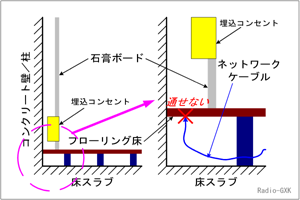
Fig.5-4
床下から回せない構造
|
一方、西側壁に開けたモジュラー[08,09]用の穴(Fig.5-3)だが、調べるうちに残念なことが分かってしまった。[07]の穴を開けた時に、必死に床下を通して通線しようと経路を探っていたのだが、よくよく[08,09]穴から下を覗いてみると、Fig.5-4のように、フローリングの床板がコンクリート壁に突き当てになっていて、通せないことが分かってしまったのだ。
|
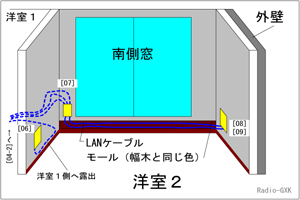
Fig.5-5
洋室2の配線経路案
|
洋室2の配線経路案をまとめると、Fig.5-5のようになる。残念ながら、南側の窓の下は、モールが露出することになるが、モールから壁内に潜り込んで、パネルボックスに達するまでの30〜50cm程度の短距離の配線だけは、壁内を通す。
モールは、我が家の幅木の色に合わせ、ダークな木目調のものを買ってきたので、何とか目立たせずに済むはずだ。幅木の上側にモールを這わせるが、部屋の幅いっぱいまで這わせない(途中で切る)と目立つので、ケーブルが壁に潜り込む位置の外側も這わせておく。
結局、この部屋は、洋室1側の壁から[05]の配線と共通経路で入ってくる[06]と入ってきてすぐの[07]が隠蔽できることになる。
|

|
|
|
繰り返しになるが、この部屋の東側壁の[06]は、[04-2]からの配線が洋室1の西側壁を通ってきて、[05]と共用にする。洋室1の西側は露出配線にせざるを得なくなったので、ここは洋室1の室内の配線と同時に通線してしまい、ぐっとすも付けてしまった。
|
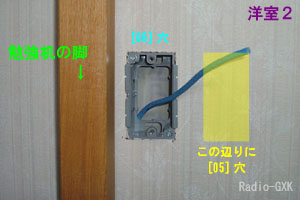
Fig.5-6
洋室1側よりケーブルを通線
|

Fig.5-7
ぐっとすを付けておく
|
この後で見るように、洋室1側の引込み穴から2本のケーブルを入れ、うち1本をこの[06]用にする。引込み穴から[06]までは15cm程しかないので、ケーブルの剛性で押して行けば、指の届くところにどこかしら出てくる(Fig.5-6)。部屋間の壁は中空なので障害物もなく、銅線や通線ワイヤなどの道具はまず必要ない。
まだ[04-2]までは通っていないが、あまり家具を度々動かしたくないので、ぐっとすは付けておく(Fig.5-7)。
ここの配線経路は[05]と同じなので、通線作業の様子は洋室1内の通線作業を参照いただきたい。
|

|
|
|
洋室2の西側壁にある[08][09]までは、南側の窓の下を露出配線する。洋室1内での工事は、本棚をどけるのに手間取ることが予想されるため、洋室1での作業を最小限にすべく、下流側から敷設作業をする。
まず、部屋の南西隅の西側壁に、ファイルソーでケーブル2本分程度の引込み穴を開ける。この穴をあける時、高さ方向の位置に注意しなければならない。モールは、「蓋」の下側の丸くなった部分と幅木が当らないように、「身」を少し幅木から離して取り付けるため、ケーブルが通る高さは幅木のすぐ上ではなく、2cmほど離れた高さだ(Fig.5-8)。
|

Fig.5-8
引込み穴位置と銅線での通線
|

Fig.5-9
ケーブルは2本引く
|
また、なるべく(今回の場合では)南側の壁際ぎりぎりにあけなくてはならない。事前に、どこ太等でここにセメントの塊などがないか、よく調べておく必要がある。ここに穴が開いたら、小回りは利くがそこそこ剛性のある、太めの銅線等でモジュラー穴まで通線しておく。今回、ここはうちの住戸で最も広い部屋で、AV機器はここに置くのがメインだろうということで、2本のケーブルを敷設することにしている(Fig.5-9)。
|

Fig.5-10
モール・ぐっとす取付け後の様子
|
距離的にはさほど遠くないが、左下の引込み穴を入った直後、ほぼ直角に曲がらなければならないので、2本のケーブルでは結構な抵抗があった。
ここも無理やり引っ張ると銅線を巻き付けて上からテープを巻いただけなので、ケーブルが抜けてしまうので気を付ける。
うまく通すコツは、これまでも2本のケーブルを通す時は使ってきている手だが、2本のケーブルの先端を揃えないことだ。例えば、今回なら、銅線に巻きつけるのは1本だけにしておき、その10〜15cm後方に2本目を巻き付けるのだ。先端から2本になるところまで、しっかりテープで巻き付けておくことが必要なのは言うまでもない。
|
ケーブル2本分+αの細い穴を通すことを考えてみる。ケーブル先端を揃えて銅線で巻くと、位置がどんぴしゃでなければ通らない。ところが、段差をつけて巻いておくと、とりあえず最初は1本と巻き付けた銅線が通れば良い。通ってしまえば、ケーブル2本分は穴の大きさからして、難無く通る。
モールは、洋室1内の通線で行なうような引込み穴と釘の下穴加工を行なっておいたものを使用する。これを南側窓の下の幅木に平行を合わせ、釘で止めて行く。モールの西側の端は、西側の壁に突き当たるようにする。こうすると、引き込み穴が隠れて都合が良い(Fig.5-10)。
南側は、2mのモールが1本では足りなかったので、不足分の長さを測ってちょうどのものを切って足している。
|
![[07]穴と引込み穴の位置関係](../figure/ielan40511S.jpg)
Fig.5-11
[07]穴と引込み穴の位置関係
|

Fig.5-12
2本がやっとだった通線
|
モールが取り付けられたら、次は[07]周囲の通線だ。[08][09]からのケーブルは、ここで壁内に潜り、洋室1・2の間の壁と南側のコンクリート壁の間をすり抜けて、洋室1側に設ける中継ボックスに出すようにする。このため、ここまで引いてきたケーブルを一旦[07]まで引かなくてはならない。
Fig.5-11では、引込み穴を[07]の穴の真下から右に少しずれた位置に開けているが、これは穴を壁に対して斜めに開けるためだけではなく、このあたりはコンクリートの塊がゴロゴロ出ていて、簡単に壁内の空間にアクセスできるのがこの辺りしかなかったためだ。
実際に線を通してみると、ケーブル2本が通るのがやっとだった。最初は銅線を通線し、それにケーブルを2本段差をつけて巻き付けて、[08][09]でやったような方式でやってみたがダメだった。最初にケーブル1本のみの剛性で通線してから、それに2本目をテープで巻き付けてやっと通線した。
|

|
| □ 5-4 洋室1への通線と[07]モジュラー付け |
|
手順としては、まずはじめに、洋室2側から洋室1へ壁内を3本通線した後、一旦洋室1南東角の「中継ボックス」に出す。次に、[07]のモジュラーを取付ける作業だ。ここまでで、配線に間違いがなければ、この部屋(洋室2)での通線作業は終わりになる。
|

Fig.5-13
洋室1南西に中継ボックス用穴を開ける
|
まず、受け側となる洋室1の南西の南側壁に中継ボックス穴を開けた(Fig.5-13)。ここには、普段大きな本棚が壁際ぎりぎりまで置いてあり、中身を全部出しての一人工事だ。本棚があると、ここには手がほとんど入らないので、モジュラーは設けない。工事が終わったら、ブランクパネルで閉じてしまう。
「こんな無駄穴を開けて…」と言われそうなので、最初はコンセント(07)から渡り配線で、AC100Vのコンセントでも設けようと思ったが、本棚の陰に隠れてアクセスできないのでやめた。この家を売る時には考えよう。
皆さんがおやりになる時は、あまりこのような無駄穴は開けない方が良い。
|
部屋間の壁は、和室と洋室1の間と同じように南側の構造壁(コンクリート)と洋室1−2間の壁(石膏ボード+軽量鉄骨)がT字状になっているが、Tの付け根の部分に隙間が開いていることが、事前調査でわかっていたので、[07]用の穴から、この中継ボックス穴まで呼び線を通すのだ。
また、この中継ボックスには洋室1の西側壁の[05]とこの部屋(洋室2)の勉強机の後ろにある[06]からの配線も合流する。5本ものケーブルが、一旦露出配線から壁内にもぐり、ここから再び南側窓下に取付けるモール内を通って[04-2]に至る中継地点となる。
|
![洋室2の[07]穴から呼び線を通す](../figure/ielan40514S.jpg)
Fig.5-14
洋室2の[07]穴から呼び線を通す
|

Fig.5-15
洋室2の配線3本をまとめて通す
|
まず、[07]穴からジョイント呼び線を1本通した(Fig.5-14)。[07]穴は中がグチャグチャで、下方向はほとんど視界が利かないので、逆の手順でやったら、まず通らない。[07]穴側から壁際を伝うように突っ込んで、中継ボックス穴の下に出てきたのを手鏡で確認し、鉤型に曲げた銅線で引っ張り上げた。
|
次に、洋室2側で[07]〜[09]の3本のケーブルを束にして、ヘッドに結ぶ(Fig.5-15)。和室に通線した時の経験から、壁際は狭かったので、一気に3本も通るか心配だったが、難なく通ってしまった(Fig.5-16)。これは非常にラッキーだ。2本しか通らないと、またジョイント呼び線を通すところから、同じ動作をもう一回やらなくてはならない。
とりあえず、洋室1の側はこのままにしておき、[05][06]のケーブルがここまで到達してから、後は洋室1内の工事として掲載する。
洋室2に戻り、[07]のぐっとす接続を行なう。
|

Fig.5-16
中継ボックスまで3本とも通線
|
ここは、金属製埋込みコンセントボックスにまとわり付いていたコンクリート塊を一部砕いてあるため、モジュラー単体では取付けられることが分かっている。しかし、ケーブルが付いた状態で取付けられるかどうか、試していなかったので、ドキドキものだった。
|
![[07]ぐっとす取付けと[08][09]余長処理](../figure/ielan40517S.jpg)
Fig.5-17
[07]ぐっとす取付けと[08][09]余長処理
|
![[07]取付完了で洋室2内の配線完了](../figure/ielan40518S.jpg)
Fig.5-18
[07]取付完了で洋室2内の配線完了
|
まずは、[08][09]から来ているケーブルの余長処理である。写真(Fig.5-17)でもお分かりのように、一部、中で絡まってしまい、引っ張ると「キンク」になりかけたため、急激な曲がりにならないようたるませてある。このように、ケーブルは通線する前に十分「よじれ」を取っておかないと、壁の中でグルグル巻いてしまうので注意する。ここでは、[07]のケーブルに邪魔にならない程度に、中で丸めておいた。
これで、洋室2内の配線はひとまず終わりである。この後、洋室1内での配線が完了した後、動作をチェックする。
|

|
|

|
| □ 6-1 全体の経路とモジュラー[06]位置決め |
|
洋室1は、PCとハブ1・2を置く部屋なので、そうそうモジュラーは要らない。今PCを置いている位置と大体対角線の位置に1個あればいいだろう、ということで、モジュラー[06]の位置を決めた。ただ、ここは現在「箪笥の裏側」である。
|
洋室2への配線も含めた、部屋全体の経路としては、Fig.6-1のようになる。
集合モジュラー[04-2]から出たケーブル5本は、幅木の上に取り付けた2号モール2本に3本(洋室2の[06]以外)+2本([05]と[06])に分けて入れる。事前に調べてあるが、今回買った2号モールに愛三のカテゴリ6ケーブルは3本がぎりぎりである。その3本の方は、部屋の西の端で壁内に入り、中継ボックスを経て洋室部屋の西側の壁(石膏ボード)と南側の壁(構造壁)の間をすり抜けて洋室2の[07]に出る。
一方、2本は[05]と[06]が上から見て重ならない、ほぼ同じ位置に設置するので、ここまでモールで引いてくる。洋室2側から見ると、隠蔽配線に見える、というわけだ。
|
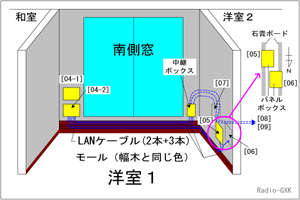
Fig.6-1
洋室1内の配線案
|
![[06]用の穴とずらして開ける](../figure/ielan40602S.jpg)
Fig.6-2
[06]用の穴とずらして開ける
|
それでは、配線は後にして、まず[05]用の穴を開ける。ここを開ける時に注意したのは、軽量鉄骨に引っ掛からないことと、裏側にある[06]用のパネルボックスと重ならないような位置に穴をあけることである。
軽量鉄骨に当らないようにするには、どこ太で慎重に調べればまず間違いないが、裏側に付けるパネルボックスと重ならないようにするには、ちょっとした工夫が必要だ。両者の位置を決める基準となる柱など目印があればそれを使えばよいが、大体の場合、家具で隠れていたりして正確には寸法が出せない。
そういう時は、まず鉄骨から十分離して片側の穴をあけ、開いたら向かいに現れた石膏ボードにどこ太を刺して、針が出た位置を目印に裏側のパネルボックスの位置を決める。こうやればまず間違えない。
Fig.6-2をご覧いただきたいが、モジュラー[05]の裏側にあたる[06]の穴が見えている。お互いに水平方向にズレていて、(試しに両方にパネルボックスを埋め込んでみたが)重ならないように取り付けられる。
|
Fig.6-3が仮にパネルボックスを入れてみた写真だ。コンセントとはちょっと離れているが、この程度の距離なら問題ないだろう。
実はこの位置にあるモジュラーは、今のところ用途がはっきりあるわけではない。TVやオーディオ、電話、机といったもののそばにあるものは、それぞれ「将来こう使うだろうな」というものが想像できるのだが、ここはそれがない上に、現状箪笥の裏だ。
もし、この家を売ることになった時、新しい住人がどんな使い方をするか、あるいは全く使われないか、どうぞ御自由に、ということになるだろう。壁に穴を開けただけ、資産価値が下がるという話もあるが、さてどうなのだろう…。
|

Fig.6-3
コンセント(06)との位置関係
|

|
|
|
次はここにモールによる配線をして行く。それに先立って、[05]と[06]に行くケーブルを壁内に引き込む穴を開け、ケーブルをそれぞれの位置まで持ってくる。
まず、穴をあけるが、ここも和室の時と同じように、壁に垂直に穴を開けてはいけない。ケーブルが硬いため、壁から出てきたところで曲がりきれず、モールの「蓋」が閉まらなくなってしまう可能性があるからだ。壁の面と、穴が鈍角になるように開ける。
|

Fig.6-4
モール設置予定位置と引込み穴位置
|

Fig.6-5
パネルボックス仮設置
|
すると、壁の穴からはFig.6-4でいうと、開けたパネルボックス穴からは遠ざかる方向にケーブルが出てしまうので、銅線などで引っ掛けて穴まで持ってくる。
Fig.6-5はパネルボックスを仮付けし、ケーブルを配線経路に沿わせてみたものだ。奥に見えるのが本棚だが、この本棚は極めて重くて、中身を全部出さないと移動できないのと、この写真でどかしている箪笥と本棚を両方を同時に動かすことは、部屋が狭くて物理的にできない。このため、モールの施工法は、まず箪笥をどけたこの状態で、モールを固定してしまい、ケーブルを収納する。
次に、本棚をどけて窓側のモール固定と配線を行なうことにする。現に住みながらの作業になるので、毎日使う箪笥などはいちいち元に戻さなければならない。
|
|
モジュラーの位置が決まり、引込み穴が開いたら、その穴に合わせてモールを加工する。
|

Fig.6-6
モールの加工1−引込み穴と釘穴
|

Fig.6-7
モールの加工2−テープ剥がし
|
引き込み穴はケーブルが2本通るので、横長の穴になる。ここでは、Fig.6-6のように、ドリルで穴を開けてから、角ヤスリで穴を広げて長方形にしているが、特にこの形でなければならない、ということはない。丸ヤスリで長円形の穴にしてもよいが、ポイントは高さ方向をなるべく広く取ることだ。あまり縁までギリギリに削ってしまうと、モールを支える強度がなくなってしまうので注意だ。
穴の周囲は、ヤスリがけの邪魔になるので、テープを剥がしてしまった(Fig.6-7)。どうせ使わないので、全長にわたって剥がしてしまってもかまわないかもしれない。
|
引込み穴と同時に、キリで釘の下穴もあけておく。釘なのだから下穴など要るのかと思われるかもしれないが、今回打つ釘が虫ピンのように細いので、モールの樹脂に穴が開くほどの力で打つと簡単に曲がってしまいそうなため、こうしている。ただ、釘にとって大き過ぎる穴をあけると、固定力が減ってしまうので、必要最低限の大きさの穴にする。
Fig.6-8はモールを固定した後の、引込み口付近の様子だ。何度も書くが、モールの「身」と幅木の上面はぴたりと付けてはいけない。「蓋」が入らなくなる。この写真のように、5mm程度(5mmでいいかどうかは、個々のモールの形状による)、浮かせて付ける。
|

Fig.6-8
ケーブルの引込み口
|

Fig.6-9
西側壁北半分の仕上がりの様子
|
モールの中にケーブルを収納し、蓋をした様子がFig.6-9だ。実は、この写真には写っていないが、左奥には動かせていない本棚があり、この段階では、その後ろにモールとケーブルを突っ込んであるだけで、まだ固定はしていない。
この写真は、床面すれすれで撮っているため、幅木とモールの間の白い壁が見えているが、通常人間が立っている高さから見ると、この白い部分は見えない。モールと幅木で微妙に色が違うのは仕方がないが、パッと見て、それと分からない程度になっているのは、お分かりいただけると思う。
また、引込み穴から右側にはケーブルは入っていないが、モールは引いてある。これも途中でモールがばっさり切れていると目立つためだ。
|

|
| □ 6-3 洋室1内南西側の露出配線と洋室2からの合流 |
|
ここからは、洋室1の南西側の作業だ。ここには大きな本棚があって、そのままでは動かせないため、本をすべて出しての面倒な作業になる。そのため、洋室2から3本のケーブルを通すのと同時に工事をしてしまう。
|

Fig.6-10
モールから壁内への経路確保
|

Fig.6-11
モールの固定(南半分)
|
まず、西側壁の予定経路が南側壁に突き当たる位置から、先に開けた中継ボックス穴まで、銅線で経路を確保する(Fig.6-10)。すでに洋室2からのケーブル3本が来ている。銅線は南側のコンクリート壁に吹き付けられた断熱材に引っかかりやすいので、あらかじめ丸みを付けておき、手前の石膏ボード側にその先端を当てながら中継ボックス穴まで持ってくる。このあたりはそのコツが文章ではなかなかうまく書けないところだ。
次に、西側壁のモールの設置に移る。ここも北西側で行ったのと同様の工事だ。壁に非常に細い釘を何本も打ち、モールを固定して行く(Fig.6-11)。
Fig.6-11ではよく見えないが拡大写真では、一番右の下向きの矢印(画面中央付近)の近くにモールの継ぎ目があるのがわかる。モールの長さは定尺の2mだが、部屋の大きさによっては不足するので、継ぎ目が避けられない。継ぎ目はズレないように慎重に固定する。また、モールと蓋は長さを正確に測り、ケーブルが継ぎ目の蓋の隙間から見えたり、長過ぎて収まらなくなったりしないようにする。
|

Fig.6-12
ケーブル引込みとモールへの敷設
|

Fig.6-13
中継ボックスには5本のケーブルが…
|
引込み穴付近までモールが来たら、いよいよケーブルを壁の中に引込む(Fig.6-12)。壁内の空間が狭いと、複数のケーブルがいっぺんに通せないことがあるので、そのような時は一本ずつ通す。また一本目は銅線に直接結び付けるが、二本目は少し離したところで一本目にテープで抱き合わせるなどしてもよい。要するに、先頭からいきなり複数本のケーブルだと、通りにくいのである。
|
このようにして、[05][06]のケーブルが2本、洋室2側の3本と合わせて、5本ものケーブルが中継ボックス穴から出てきた(Fig.6-13)。
ケーブルをモールに収納し、北側の端(Fig.6-11のケーブルが出ている部分)から蓋をしてゆく。ところが、蓋の長さが2mmほど不足で、近くに来てよく見ないと分からないが、壁とモールの蓋の間に隙間ができてしまい、そこからケーブルがちょっと見えてしまっている。
このあたりがまだまだ素人で修行が足りないところだ。壁に真中にケーブルが見えている部分があるよりは、このように部屋の隅の方が目立たないから、このままにしている。
|

Fig.6-14
潜り込み口に隙間が開いてしまった
|

Fig.6-15
西側壁南半分の仕上がりの様子
|
さて、ここまでで仕上がりを見てみよう。
Fig.6-15がその様子であるが、本棚と箪笥は同時にどけられないため、Fig.6-9と並べてその様子を想像していただくしかない。
ここも、床面スレスレで写真を撮っているので、幅木とモールの間に数mmの隙間が見えてしまっているが、人間が普通の立ったり座ったりする高さからは見えないようになっている。
ここが引けたら、中継ボックスを仮付けし、ケーブル5本をすべて引き出しておく。次の作業は、この中継位置から南側窓の下を2本のモールに分けて露出配線することだ。
|

|
|
|
洋室1の南側は、洋室2から来る3箇所4本と洋室1の西側の1本の合計5本ものケーブルが通らなくてはならない。モールが目立たない色だとはいえ、4箇所も壁に穴を開けるのは避けたいと思って、窓の桟の下を必死に経路探索するが、見つからなかった。
南側半分は、隠蔽配線をことごとく拒否されてしまう。ここまでやってきてしまったのに、今更後には引けない。気を取り直して目立たない露出配線を目指す。
まず、本数の分配だ。引けるモールは2本だ。5本をこれに割り振るから、洋室2の南側と西側([07],[08],[09])の3本と、部屋間壁の2本([05],[06])をまとめてしまおう。
|

Fig.6-16
集合モジュラーへの引込み穴位置
|

Fig.6-17
集合モジュラーへの引込み穴開け
|
モールの設置場所は、窓の木製の桟の直下と、幅木の直上だ。本数の分配はこだわりはないが、下側(幅木の上)に3本、上側(窓の桟の下)に2本とすることにした。
最初に、下側のモール両端の引込み穴位置を決める。集合モジュラー[04-2]の穴から鏡で見たり、どこ太を刺してセメントの塊がないかなど、壁裏を探り、パネルボックス穴まで通じていて、途中の経路に障害物のない場所にマークする(Fig.6-16)。モール側と位置がずれないように、一緒にマークすると良い。
|
そして、マーク位置に穴を「斜めに」開ける。垂直に開けない方が良いのは、これまでと同じ理由である。穴の大きさは、ケーブルの太さに応じて決めるが、今回は3本と多いので、大きめに開けておく(Fig.6-17)。
穴が開いたら、その穴から銅線などでパネルボックス穴まで経路確保した後、ケーブルを結び付けて引っ張り出す。出てきたら加工済みのモールにケーブルを通し(Fig.6-18)て、モールを固定する。
モールを固定してからケーブルを通してもできなくはないが、ケーブルを通す時にモールを剥がす方向に力が加わると、釘が細くモールが外れてしまう心配があって、このようにしている。
|
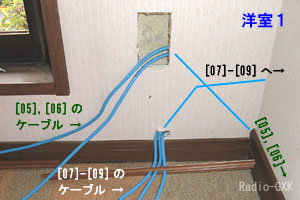
Fig.6-18
洋室2からの3本は下側へ配置
|
モールを固定したら、3本のケーブルをモールに入れて行くが、ここは2号の太さのモールに3本のケーブルだ。事前に調べてはあるが、本当に現場で入るかどうかが問題だ。もし入らなかったら大変なことになる。
|

Fig.6-19
中継BOX下の引込み穴周り
|

Fig.6-20
集合モジュラー下の引込み穴周り
|
Fig.6-19,20を共にご覧いただきたい。モールの中に3本のケーブルが「詰まっている」状態だ。何度も出し入れするつもりはないので、ぎちぎちに押し込んでやっと入った。こんな配線をする方はいないと思うが、コツを書いておくと、このような場合は、2本入れてから1本追加しようとすると入らないので、3本まとめて一気に詰め込んでしまうことだ。
後から追加する方式では、凸凹になってしまい、「蓋」がぴっちり閉まらない。
|
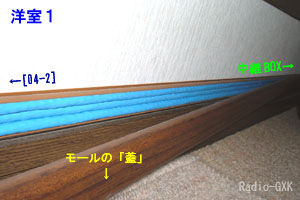
Fig.6-21
びっちり詰まったケーブルにモールの蓋
|
また、不連続になる引込み部分は、両写真のように最初に真中の1本を潜りこませ、その後に上下の2本を順に潜り込ませるとうまくいった。この部分は石膏ボードの穴が斜めに開いてはいても、下手にやると、ケーブルが「コブ」を作ってしまい、蓋が閉まらなくなるので要注意だ。
ケーブルがうまく収納できたら、モールの蓋をして行く(Fig.6-21)。中継ボックス側から蓋をして行くが、ケーブルがびっちり詰まって出て来ないので、2本の時より蓋をするのは楽だった。集合モジュラー側まで蓋をするが、モール本体も蓋も、(これまで行なってきたのと同じ理由で)部屋の1編全長に渡って設置する。
|
|
ここからは上側のモールの施工を行なってゆく。
|
![最後の2本[05][06]分:中継BOX側](../figure/ielan40622S.jpg)
Fig.6-22
最後の2本[05][06]分:中継BOX側
|
![最後の2本[05][06]分:集合モジュラー側](../figure/ielan40623S.jpg)
Fig.6-23
最後の2本[05][06]分:集合モジュラー側
|
上側のモールの設置幅は、窓の幅しかない。そのため、下の時のように、パネルボックス穴の近くに引込み穴を設けられないので、上の写真(Fig.6-22,23)の水色の線のように、隠蔽配線部分の経路としては少し長めになる。
ここも、下側の時と同様に、障害物がないことをよく確認しておく。
|

Fig.6-24
窓下に引けた2本のモールの仕上り
|

Fig.6-25
中継BOX付近の仕上り
|
窓の下の2本を設置した仕上がりはFig.6-24のようになった。上側のモールが、少し木の桟より下過ぎて、白い壁が見えてしまっているところがイマイチだ。
中継ボックス付近の仕上がりは、Fig.6-25のようになった。実はこの時点で、中継ボックスの中にはケーブルは1本もない。全部壁の中に落としておいた。5本全部をこのボックスの中に通すと、ケーブルが硬くて取りまわしが面倒なためだ。
西側壁の[05][06]へのモールと下に設置した[07]-[09]のモールは、部屋の南西の角で突き当てになっているが、特に不自然な様子もない。
|

|
| □ 6-5 集合モジュラーパネル[04-2]の配線 |
|
5本のケーブルが集合モジュラー[04-2]穴まできたので、いよいよ最後のモジュラー設置に入る。
|
![余長を切り揃えた[05]〜[09]までの5本](../figure/ielan40626S.jpg)
Fig.6-26
余長を切り揃えた[05]〜[09]までの5本
|

Fig.6-27
ぐっとす5個取り付け完了
|
まず、引いてきたケーブルは適当な長さの余長ばかりなので、大体同じ長さに切り揃えた(Fig.6-26)。 この長さは、長ければぐっとすを付ける時にやりやすいが、長過ぎると余長を収納する時に、ケーブルの硬さがネックになって壁内に入ってくれない(壁内では[04-1]の余長とも干渉することがありえる、という理由もある)。壁から出たところ3〜40cm程度にしておいた。
|
仮にモジュラーパネルにつけておいた5個のぐっとす6を全て付け終わったのが、Fig.6-27である。最後の配線なので、配線の見直しは慎重に行なう。こんなに大変(大変なのは通線自体よりも、山のようなガラクタや家具をどけなければならないからだが)な通線作業はそうそう何度もやりたくない。
そして、パネルボックスを固定し、余長を壁の中に、まさに「押し込んで」仕上がったのがFig.6-28である。
あまり気にしていなかったのだが、幅木の上のモールが[04-2]のコンセントパネルに干渉するギリギリの位置だった。ここは本当に「クリアランスゼロ」であった。モールは固定済だったので、もしここが入らなかったら、大事になっていたところだった。
残るは今回配線した部分のテスト5箇所だが、その作業を除けば、これで配線の全てが完了した。昨年(2005年)秋から始めて約8ヶ月、途中中断はあったが、毎週末のように工事をして来て、やっと終わった。
|

Fig.6-28
我が家の家庭内LAN 全配線完了
|
感慨深いものがあるのだが、ずっと感慨に浸ってばかりもいられない。すぐに家具やらガラクタを元に戻して、普段の生活に戻れるようにしなければならない。この辺りが「素人のDIY」の辛さだ。
|

|
|

|
|
|
北側エリアは配線が一通り終わったので、浴室天井裏にハブを設置し、接続テストに入ることにする。
|

Fig.7-1
モジュラーコネクタ付け完了
|

Fig.7-2
経路決め&ハブ3への接続完了
|
まず、浴室天井裏に転がしたままになっていたケーブルにモジュラーコネクタを付けて行く。Fig.7-1は、6本あるケーブルすべてにコネクタを付け終わったところだ。北側エリアのすべてのケーブルがここに集まる。
ゴチャゴチャになりがちなケーブルをきれいにまとめるコツは、余長をなるべく同じ長さに揃えることと、インシュロック等でケーブルを束ねてしまうことだ。コネクタにつける「ブーツ」は、普段触らないので付けていない。
まずはこれらを仮に繋いでみた(Fig.7-2)。どの程度余長があるか、ケーブルの経路はどこを通せばよいかをざらっと見積もるためだ。CD管を出たところから、1.5m以上余長を取ってあったので、十分すぎるくらいだ。
|

Fig.7-3
CD管出口付近の様子
|

Fig.7-4
ハブ3の常置位置
|
次に置き場所を決める。ここは浴室の上なので、日に数時間は高温になる可能性がある。なるべくなら浴室から離れたところにしたいが、今度は手が届かなくなる。
ぎりぎり届いたのが、Fig.7-4の位置だ。ここは正確には洗面所の天井裏だ。それに、軽量鉄骨が横に走っているので、この上に置いてしまえば、金属筐体のこのハブからは効率的に熱が逃がせるだろうと考えたのだ。
ケーブルはちょっとあまり気味だったので、CD管の中に押し込んだ。ダウンライト2側で少したるませておく。このハブを設置する前は、向こう側にはほとんど余長がない状態だったから、ちょうどいい具合だろう。
いよいよハブ3に電源を入れて、運用開始だ。ここでは、各所にノートPCを繋いでチェックしたが、その様子は次の節で公開している。
|

|
| □ 7-2 ハブ1(PCと和室・ハブ3用)設置と運用開始 |
|
順番が逆になったが、次はPCの部屋(洋室1)にあるハブ1の接続だ。この時点では、まだハブ2(洋室1と2)は配線が完了していなかったので、ハブ1のみを繋いでいる。
|

Fig.7-5
ハブ1への各ケーブルの接続
|
ハブ1は、PCのラックの中に置いた。ここには、電話台のところにあるルータからモジュラー[12]を経て下ってくる100Mbpsと、[HUB3]へ下る1Gbpsが各1系統、和室へ3系統([01]〜[03])に、PC2台を繋ぐ。従って、空きは1系統しかない(Fig.7-5)。この空きも、現在では洋室1・2の系統が完成し、HUB2への接続に使っている。
ハブ2はこのハブが製造中止になってから慌てて1台購入した。将来は光ファイバをここまで引きなおし、ここ(洋室1)にONUとルータを持って来たい。ルータにギガビットハブを持ったものを使えば、ハブ1−2間がボトルネックにならなくて済む。
|

Fig.7-6
PCラック−集合モジュラー間の接続
|
お次は、このハブと集合モジュラー[04-1]を接続する。ここのケーブルは、とりあえず4mの長さで自作した。これを接続したところが、Fig.7-6である。だんだんどこかのデータセンターかレンタルサーバ業者みたいになってきてしまった。
しかし、ケーブルが4mというのは、なんでそんなに長いものを…と思われるかもしれない。実はくだらない理由だが、このケーブルにはブーツを付けようと考えていた。ところが、自作パーツのコーナーに行っても、コネクタと工具は売られていても、ブーツがなかなか手に入らなかったのだ。通販で買うのも高々数百円のものに送金費用と送料をかけていたら本体価格を上回ってしまうし、かといって秋葉原まで行く暇もなし。
配線はできた、早く動作確認したい。でもブーツがなくてケーブルが作れない、では仕方がない。そこでこう考えた。ケーブルは2m×10本欲しいので、4m×5本作っておいて、ハブ2を繋ぐまでに「後付け」のブーツを買っておき、この5本を真中で切断してブーツを入れて使うことにしたのだ。
|

|
|
|
ハブ1には、和室と北半分の分配用のハブ3(浴室天井裏)と電話台の[12]を接続した。残りの南側の洋室1と2は、ハブ2で分配するが、工事が最後になったので、テストが終わってから、ハブを設置した。
ここで用意したハブは、浴室の天井裏に置いてあったハブ3だ。住戸の北半分は、当面ネットに繋ぐ可能性が低いので、需要が出てきてからハブを購入することにした(要するに資金不足だったりする…)。
…と書いたのだが、ここで使っているお気に入りのハブFXG-08IMに後継機が出た(2006年6月下旬)、との情報を受けて、慌てて1台買い足した。後継機はFXG-08IMVというものなのだが、コストダウンのためか、バッファメモリが大幅に減らされていた。この仕様は、個人的には受け入れ難いので、在庫を漁って購入した。
|

Fig.7-7
ハブ1・2の接続アップ
|

Fig.7-8
PCラック内のネットワークケーブル配線
|
まず、ケーブルを製作した。前の節で、「ブーツがないので、4mのケーブルを5本作って、ブーツを買ってから真中で切ってブーツを入れ、2mのケーブルを10本にする」と書いたが、実は2mでは足りず、余長を見ると3m必要だった。仕方がないので、作り直した。全く無計画な性格がここにも出ている。
それはさておき、Fig.7-7のように上流側のハブ1から下流側のハブ2に接続する。各ハブからは、各所への配線が、ラック内を通って延びている(Fig.7-8)。
|

Fig.7-9
ハブはPC1の上に平置き
|
その分配方法は前に書いた通りだ。ケーブルは全てチェック済みなので、とりあえずこのように接続して通電してみて、どこかと通信してみれば問題があるかないか分かる。配線の固定は、問題ないことが分かってから行なった方が良い。
ハブはPC1(常用のデスクトップ)の上に平置きにすることにした(Fig.7-9)。単線仕様のカテゴリ6が5本も6本も繋がっていると、ケーブルの曲がり癖でハブが動いてしまう。これは、小型軽量のブロードバンドルータなどでも同じ事情だろう。最初はラックの棚に固定してしまおうと思ったのだが、見栄えがイマイチなのと、ちょうどいい位置が見つからなかったのでやめた。
|
ハブが動いてしまう問題は、ケーブル側をインシュロック(商標名。一般名は束線バンド)できちんと固定し、ハブに力がかからないようにすることで、何とか動かずに耐えている。
|

Fig.7-10
PCラックから集合モジュラーまでの経路
|

Fig.7-11
集合モジュラーの接続部分
|
ラック内の配線が終わったら、ラックから集合モジュラーまでを配線する(Fig.7-10)。ラックの左側に机(古いパソコンデスク)があるので、ケーブルはその足にインシュロックで固定した。こうしないと、ぐっとすにケーブル10本分の重みが全部かかってしまうからだ。
こうして、壁内・露出の混ざった南側の配線は、全てハブまで接続されたのである(Fig.7-11)。
|

|
|

|
|
|
さて、いよいよ最終章だ。配線が完了してハブが繋がったところから、接続を確認して行く。確認の方法だが、本来ならLinuxのサーバ(Sambaなどのファイルサーバ)を立てて、両端をギガビットの装置にしてFTPで転送するなどして測定するべきだが、ギガの端末となる機器2台(Win2000デスクトップ1台、WinXP SP2ノート1台)はあるものの両方ともWindowsなので、とりあえずはきちんとデータ転送が行えているかだけを見ることにする。具体的には、約2.5GBのデータ(1枚約25MBの画像データ100個)をWindowsファイル共有によりコピーし、その時間を計測する。ジャンボフレームは使っていない。ノートPCはACアダプタで動作させている。
まずは北側エリアから始める。
|
![ダイニングTV裏[10]確認中](../figure/ielan40801S.jpg)
Fig.8-1
ダイニングTV裏[10]確認中
|
測定用のデスクトップマシンがある洋室1からは、ケーブル長・ハブの段数ともに最も遠い場所が、このダイニング西側のモジュラー[10]である。
デスクトップから見ると、途中にハブが2台、ケーブルの延べ長は優に40mはある。そんな場所で1Gbps出るかどうか…は先に述べたように測れないので、100個のファイルコピーで測定した。160秒ほどかかったから、125Mbps程度出ている。コピー中にフレッツスクウェアの速度測定をしてみると、約90Mbps出ていたから、単純に合計して200Mbpsは出ていて、多分問題はないだろう。
|
今度は普段レンジ台の裏に隠れている、モジュラー[11]の確認だ。
ここは先の[10]とほとんど経路長が違わないところだ。計測の結果は、ほとんど[10]と同じだった。
|
![ダイニングレンジ裏[11]確認中](../figure/ielan40802S.jpg)
Fig.8-2
ダイニングレンジ裏[11]確認中
|
![ダイニング電話台下[12],[13]確認中](../figure/ielan40803S.jpg)
Fig.8-3
ダイニング電話台下[12],[13]確認中
|
電話台のところには、ハブ1から来る[12]と、ハブ3から来る[13]がある。
これらも同じ条件で測定したが、結果はこれまでとほとんど同じだった。送出側のアクセスランプ(ハブ1)を見ていると、時々点滅が止まるのだ。やはりOSの動作の制約でパケット送出が止まっていのではないか?
とりあえず接続を間違えたり、ケーブルが切れていることはないだろう。
|
![トイレ[14]確認中](../figure/ielan40804S.jpg)
Fig.8-4
トイレ[14]確認中
|
![廊下[15]確認中](../figure/ielan40805S.jpg)
Fig.8-5
廊下[15]確認中
|
残りはトイレと廊下だ。これまでのように楽勝だと思っていたら、トイレの確認をした時は、なぜか自動認識で100Mbpsと認識されてしまうのだ。ハブの側を見てもコネクタは他と同じように、ピン番も間違えずに付いているが、何度差し込んでも100Mbpsにされてしまうのだ。
そこで、今度はトイレ側のぐっとすの接続を確認してみた。全部きちんと差し込まれているように見えるのだが、青/青白のペアの青線の差込が甘かった。専用治具でもう一度差し込んでみると、クリック感があった。
すると今度は、きちんとGbpsで認識され、速度も他の位置とほとんど変わらない値が出た。青線が繋がっていないということは、ケーブルがカテゴリ5だと認識されたわけで、現象が理屈に合っている。ぐっとすの接続は、クリック感の検知が大事だ。
廊下の方は全く問題なく、初めから他と同じような速度が出た。
|

|
|
|
南側エリアも北側と同様にして計測して行く。まずは和室からだ。
|
![和室南東側[01],[02]確認中](../figure/ielan40806S.jpg)
Fig.8-6
和室南東側[01],[02]確認中
|
![和室南西側[03]確認中](../figure/ielan40807S.jpg)
Fig.8-7
和室南西側[03]確認中
|
ここはPCからの距離が近いので、接続さえ間違えていなければ、全く問題ないはずだ。[01]と[02]は両方とも接続に誤りはなく、これまでと同じような速度が出た。[03]も同様だった。
|
![洋室2東側[06]確認中](../figure/ielan40808S.jpg)
Fig.8-8
洋室2東側[06]確認中
|
ここからは、今回のLAN工事で最後となる、洋室1の[05]と洋室2の[06]〜[09]のチェックだ。ここが確認できれば、配線の工事は完了である。
順番から行けば、洋室1の[05]のところだが、重い箪笥をどけなければならなかったので後回しにする。
というわけで、まずは洋室2の東側にある[06]だ。ここは子供の勉強机の足元なので、アクセスは比較的楽だった。
ここも今までと全く同様な条件で測定した。相変わらず、送出側のPCのハブのアクセスランプは時々止まる。フリーウェアでLANの速度測定を行うものを探してみたが、「これ」というものには行き当たらなかったので、当面はこの方式で我慢するとする。
速度的には、他の場所とほとんど変わらなかったので、OKとした。
|
![洋室2南側[07]確認中](../figure/ielan40809S.jpg)
Fig.8-9
洋室2南側[07]確認中
|
![洋室2西側[08],[09]確認中](../figure/ielan40810S.jpg)
Fig.8-10
洋室2西側[08],[09]確認中
|
洋室2の南側の[07]は、中が硬いコンクリートや隣のコンセントボックスがせり出してきて、グチャグチャだったところだ。何とかモジュラーは付いたが、中でケーブルが折れたりしていないか心配だ。しかし、リンクはきちんと1Gbpsで取れていたし、速度を測定した結果も問題なかった(Fig.8-9)。
次は、西側壁のコンセント近くにある[08],[09]だ。ここは普段オーディオ装置が置いてあるし、将来的にはテレビが置かれることもあるだろうから、2個設置した。速度測定の結果は、[08][09]ともにほとんど他と同じようなのでOKだったが、多少スピードが落ちているような気がするのは、気のせいだろうか?
|
![洋室1西側[05]確認中](../figure/ielan40811S.jpg)
Fig.8-11
洋室1西側[05]確認中
|
そして、いよいよこれが最後の速度確認となった洋室1の[05]だ。ここは普段は箪笥の後ろなので、測定には引出しの中身を全部出して、箪笥を移動させる必要があった。ここが問題なければ、配線は全て終了(ハブの設置やPCラック周りの配線は残るが…)だ。
緊張しながらケーブルを接続して測定してみると…他とほとんど同じ値が出た。これで一安心だ。
|

|
|
|
ここからは、全て配線工事が終わった後の仕上げの作業だ。これまで、ただひたすら線を引いてきたが、いざ使おうとすると、集合モジュラーと各場所の位置の対応が分からない。要するに、何番がどこなのか忘れてしまうのだ。今は作業直後で全部頭に入っているからいいが、そのうち忘れてしまうだろう。
そこで、集合モジュラーも含めた全個所で、番号を「テプラ」で貼ることにした。なんとも安っぽい。
|
![和室南東側[01],[02]](../figure/ielan40812S.jpg)
Fig.8-12
和室南東側[01],[02]
|
![和室南西側[03]](../figure/ielan40813S.jpg)
Fig.8-13
和室南西側[03]
|
↑和室は全部で3個だ。南東側のテレビコンセント近くは、将来のことも考えて2個、南西側に1個である。
|
![洋室1南側集合モジュラー[04]](../figure/ielan40814S.jpg)
Fig.8-14
洋室1南側集合モジュラー[04]
|
![洋室1西側[05]](../figure/ielan40815S.jpg)
Fig.8-15
洋室1西側[05]
|
↑洋室1は集合モジュラーと西側壁の2ヶ所、全11個だ。集合モジュラーのテープは黄色にしてみたが、貼るスペースがなくて、表示としてはなんだかイマイチになってしまった。
|
![洋室2東側[06]](../figure/ielan40816S.jpg)
Fig.8-16
洋室2東側[06]
|
![洋室2南側[07]](../figure/ielan40817S.jpg)
Fig.8-17
洋室2南側[07]
|
↑洋室2は東側壁に1個、南側壁の南東側に1個、西側壁のTVコンセント近くに、これまた将来のことを考えてに2個、の計3ヶ所の4個だ。
|
![洋室2西側[08],[09]](../figure/ielan40818S.jpg)
Fig.8-18
洋室2西側[08],[09]
|
![ダイニングTV裏[10]](../figure/ielan40819S.jpg)
Fig.8-19
ダイニングTV裏[10]
|
↑洋室2の[08],[09]までは、系統としては南側エリアの配線になるが、ダイニング以降の番号はハブ1から来る[12]を除いて、浴室天井裏のハブ3からの北側系統の配線になる。ダイニングTV裏は2本通したかったが、途中小さな穴(推測)を通らなければならないところがあり、断念した。
|
![ダイニングレンジ裏[11]](../figure/ielan40820S.jpg)
Fig.8-20
ダイニングレンジ裏[11]
|
![ダイニング電話台下[12],[13]](../figure/ielan40821S.jpg)
Fig.8-21
ダイニング電話台下[12],[13]
|
↑レンジ裏は、普段はオーブンレンジのレンジ台の後ろに隠れている。ここは冷蔵庫の横なので、実現するかどうか分からないが「冷蔵庫サーバ」なるものが出てきたときのための配線だ。
|
![トイレ[14]](../figure/ielan40822S.jpg)
Fig.8-22
トイレ[14]
|
![廊下[15]](../figure/ielan40823S.jpg)
Fig.8-23
廊下[15]
|
↑廊下とトイレは何のための配線か…ハブの口が余ったから、という理由と、ここを工事したのは初期で、壁の中の構造を理解するのに「実習」してみた、ということもある。まぁ、いつか使うでしょう。
家の中で、この2ヶ所だけは、AC100Vと同居しているので、法令の要請により、絶縁隔壁を設けてある。
|

|



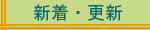
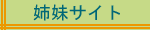






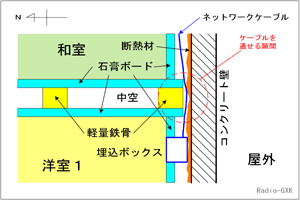


![モジュラー[06]穴は絶望的](../figure/ielan40107S.jpg)






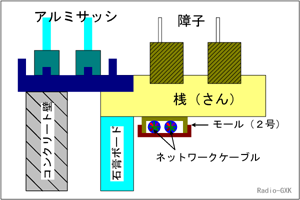









![ぐっとす接続完了[01],[02]](../figure/ielan40215S.jpg)

























![[04-1]→浴室までバックボーン通線](../figure/ielan40409S.jpg)

![[13]→浴室までのケーブル通線](../figure/ielan40411S.jpg)



![[04-1]にぐっとす付け完了](../figure/ielan40415S.jpg)
![[04-1]パネルはこれで配線完了](../figure/ielan40416S.jpg)

![[06]穴は勉強机の足元](../figure/ielan40501S.jpg)

![[08,09]用の穴位置](../figure/ielan40503S.jpg)
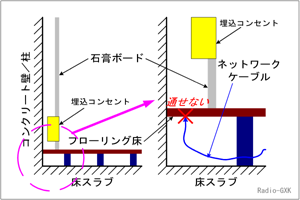
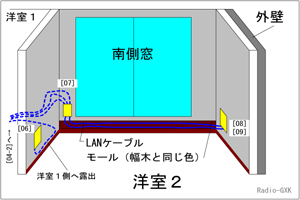
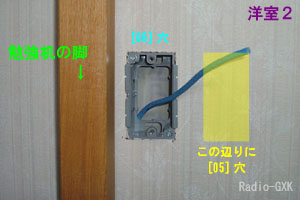




![[07]穴と引込み穴の位置関係](../figure/ielan40511S.jpg)


![洋室2の[07]穴から呼び線を通す](../figure/ielan40514S.jpg)


![[07]ぐっとす取付けと[08][09]余長処理](../figure/ielan40517S.jpg)
![[07]取付完了で洋室2内の配線完了](../figure/ielan40518S.jpg)

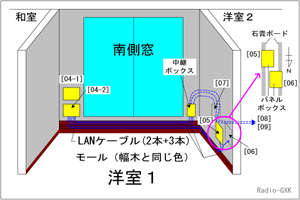
![[06]用の穴とずらして開ける](../figure/ielan40602S.jpg)















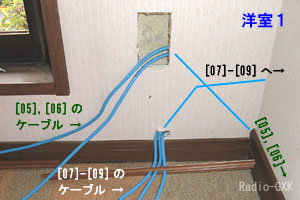


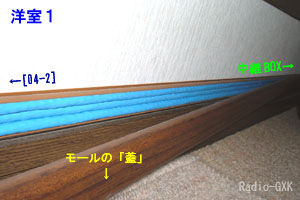
![最後の2本[05][06]分:中継BOX側](../figure/ielan40622S.jpg)
![最後の2本[05][06]分:集合モジュラー側](../figure/ielan40623S.jpg)


![余長を切り揃えた[05]〜[09]までの5本](../figure/ielan40626S.jpg)















![ダイニングTV裏[10]確認中](../figure/ielan40801S.jpg)
![ダイニングレンジ裏[11]確認中](../figure/ielan40802S.jpg)
![ダイニング電話台下[12],[13]確認中](../figure/ielan40803S.jpg)
![トイレ[14]確認中](../figure/ielan40804S.jpg)
![廊下[15]確認中](../figure/ielan40805S.jpg)
![和室南東側[01],[02]確認中](../figure/ielan40806S.jpg)
![和室南西側[03]確認中](../figure/ielan40807S.jpg)
![洋室2東側[06]確認中](../figure/ielan40808S.jpg)
![洋室2南側[07]確認中](../figure/ielan40809S.jpg)
![洋室2西側[08],[09]確認中](../figure/ielan40810S.jpg)
![洋室1西側[05]確認中](../figure/ielan40811S.jpg)
![和室南東側[01],[02]](../figure/ielan40812S.jpg)
![和室南西側[03]](../figure/ielan40813S.jpg)
![洋室1南側集合モジュラー[04]](../figure/ielan40814S.jpg)
![洋室1西側[05]](../figure/ielan40815S.jpg)
![洋室2東側[06]](../figure/ielan40816S.jpg)
![洋室2南側[07]](../figure/ielan40817S.jpg)
![洋室2西側[08],[09]](../figure/ielan40818S.jpg)
![ダイニングTV裏[10]](../figure/ielan40819S.jpg)
![ダイニングレンジ裏[11]](../figure/ielan40820S.jpg)
![ダイニング電話台下[12],[13]](../figure/ielan40821S.jpg)
![トイレ[14]](../figure/ielan40822S.jpg)
![廊下[15]](../figure/ielan40823S.jpg)

